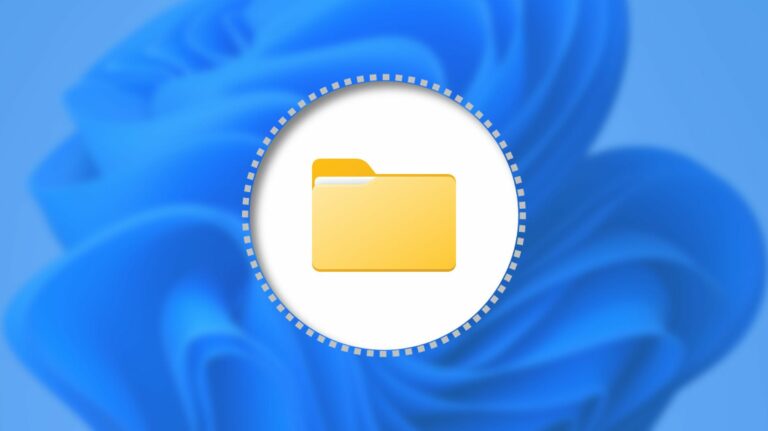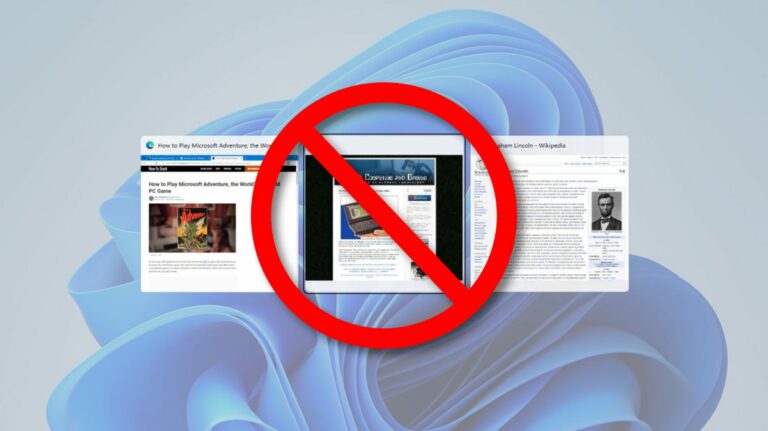Как обновить беспроводной геймпад Xbox с помощью ПК

Беспроводной геймпад Microsoft (для Xbox Series X | S) легко обновить с помощью ПК с Windows 10. Вам просто нужно загрузить приложение Microsoft, подключить контроллер и следовать инструкциям на экране. Вот как это сделать.
Зачем мне обновлять геймпад Xbox?
Беспроводной геймпад Xbox – это контроллер, который поставляется с консолями Xbox Series X и Series S, но он также работает с ПК с Windows, устройствами Apple и т. Д. Microsoft регулярно выпускает обновления прошивки, которые улучшают производительность контроллера или устраняют проблемы совместимости со Steam, телефонами Android, Apple TV и iPhone. Поэтому, если у вас возникла проблема с вашим контроллером Xbox, обновление программного обеспечения может решить ее.
Как обновить беспроводной геймпад Xbox через ПК
Программы для Windows, мобильные приложения, игры - ВСЁ БЕСПЛАТНО, в нашем закрытом телеграмм канале - Подписывайтесь:)
Поскольку вы можете приобрести беспроводной геймпад Xbox отдельно и использовать его со своим смартфоном или ПК, вы также можете использовать компьютер с Windows 10 для его обновления.
Для этого запустите свой компьютер с Windows и загрузите Аксессуары Xbox приложение из Microsoft Store.

После загрузки запустите приложение и подключите беспроводной геймпад Xbox к компьютеру, используя порт USB, расположенный между кнопками LB и RB. Для этого вам понадобится кабель USB Type-C.

После подключения приложение Xbox Accessories обнаружит контроллер. Если прошивка внутри контроллера не последней версии, вы увидите кнопку «Требуется обновление» под изображением контроллера на вашем экране. Щелкните это.

Затем вы увидите предупреждение с просьбой убедиться, что контроллер подключен правильно, и предупреждение не перемещать устройство во время обновления. Прочитав его и выполнив инструкции, нажмите «Продолжить».

Приложение Xbox Accessories начнет загрузку и установку обновления.

Как только это будет сделано, вы увидите зеленую галочку над фотографией контроллера. Нажмите “Далее.”

Это оно! Теперь ваш контроллер обновлен.
Теперь, когда вы узнали, как обновить беспроводной геймпад Xbox с помощью ПК, возможно, вам понравится читать о том, как подключить его сразу к нескольким устройствам. Повеселись!
Программы для Windows, мобильные приложения, игры - ВСЁ БЕСПЛАТНО, в нашем закрытом телеграмм канале - Подписывайтесь:)